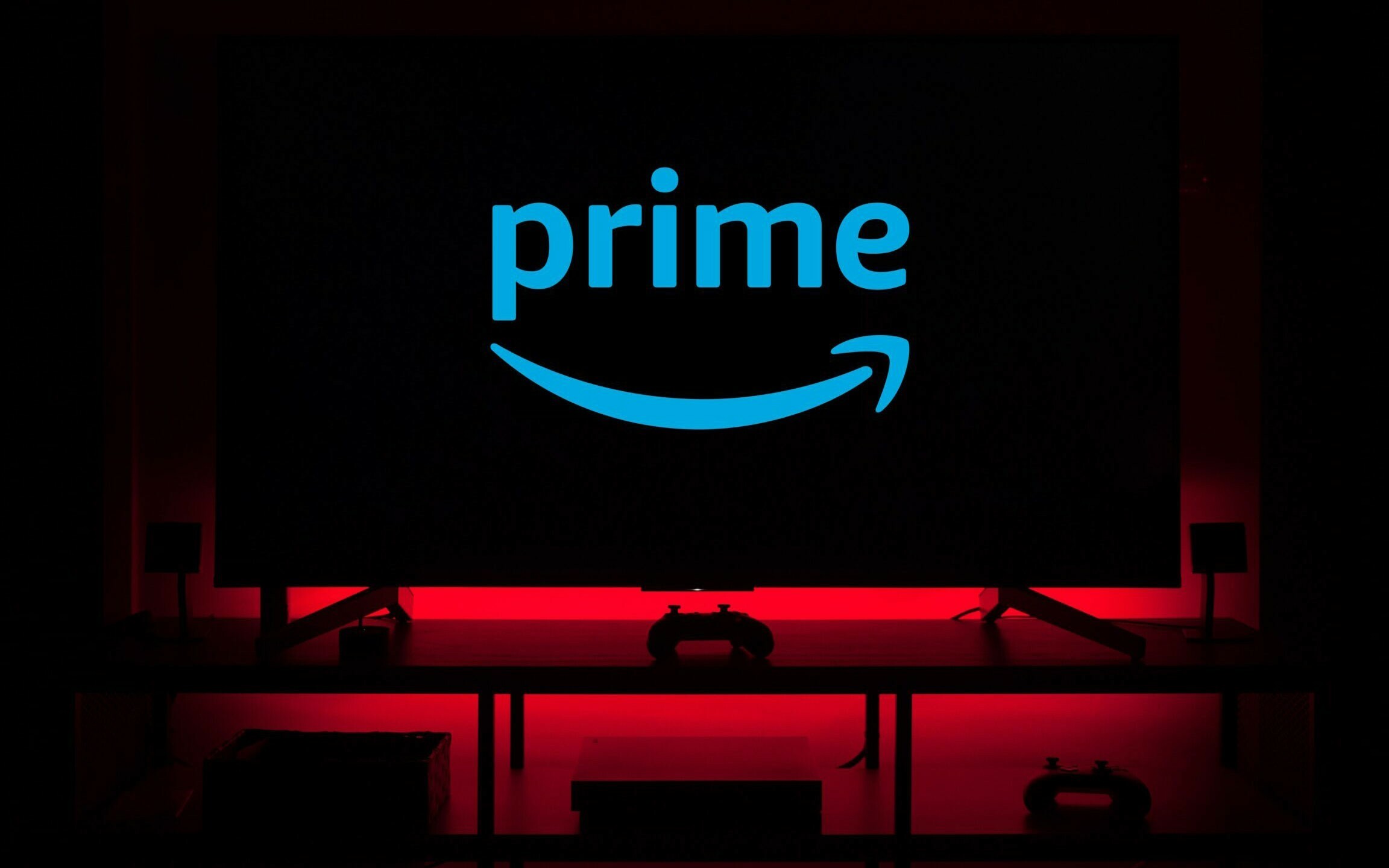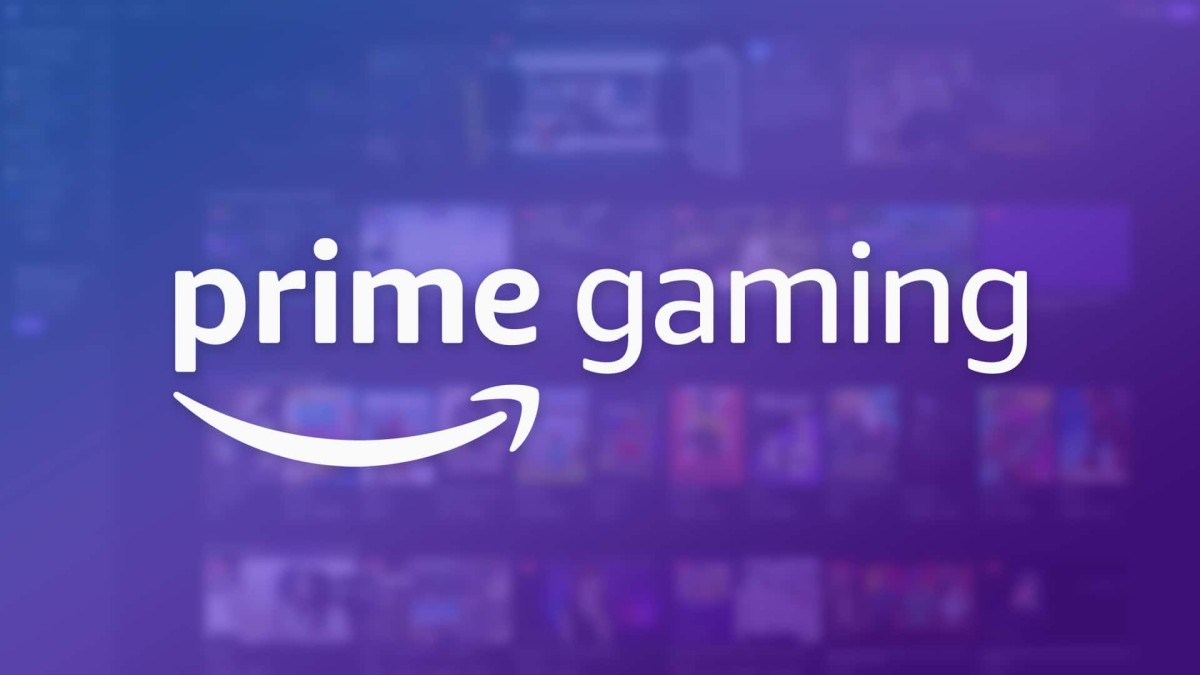Panie doktorze, moja PS4 nie czuje się najlepiej!
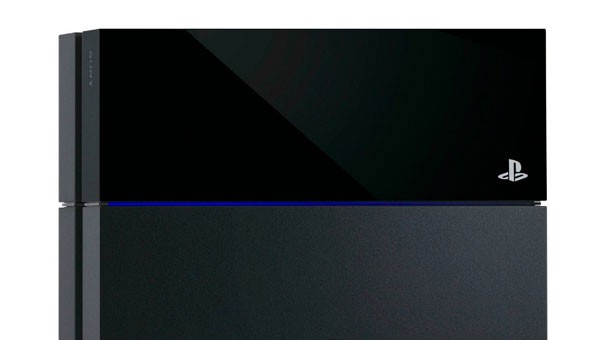
Minęły 3 dni od oficjalnej premiery PlayStation 4 w USA. Przez ten okres z Internetu wylewały się żale osobników, którzy zakupili konsolę, ale z różnych powodów nie mogą się nią cieszyć. Postanowiliśmy zebrać wszystkie znane przypadłości w jednym miejscu i przyjrzeć się, czy da się im zaradzić.
Według Sony, 0,4% konsol, które sprzedano w dniu premiery, zostało zgłoszonych jako niedziałające lub posiadające wady uniemożliwiające wyświetlenie obrazu na ekranie telewizora. To daje nam jedną konsolę na 250 sprzedanych. W tym samym czasie, na stronie produktu w sieci sklepów Amazon oraz innych, które umożliwiają komentowanie bez rejestracji i bez sprawdzania, czy dany klient faktycznie zakupił sprzęt który właśnie ma zamiar skomentować, pojawiła się lawina krytyki w kierunku Sony, PlayStation 4 i bogu ducha winnych sprzedawców. Na co narzekali kupujący?
Pierwszym problemem jaki obiegł internet był ten, który nie pozwalał na wyświetlanie obrazu na ekranie telewizora. Początkowo gracze myśleli, że winne są karty graficzne AMD i po części mieli rację, choć akurat nie tutaj był pies pogrzebany. Do układów AMD jeszcze wrócimy. W przypadku całkowitego braku obrazu, winowajcą nie były kable HDMI, ale wadliwe porty HDMI, a dokładnie blaszka, która była odgięta w taki sposób, że po próbie wpięcia kabla utrudniała dociśnięcie kabla do samego końca. Każdy kto interesuje się chociażby w podstawowym stopniu sprzętami RTV wie, że kabel HDMI przewodzi sygnał cyfrowy, więc albo jest, albo go nie ma. Jeśli nie był on dociśnięty do końca, to wtedy siłą rzeczy sygnał nie trafiał do przewodu i kabel nie miał co przesyłać. Co więc należało zrobić? Niektórzy zgłaszali, by po zakupie konsoli, zanim ją podłączymy, dokładnie obejrzeć port HDMI i sprawdzić, czy w naszym przypadku odgięta blaszka może uniemożliwić podłączenie kabla. Jeśli blaszka jest, można ją przesunąć w dół, ukrywając ją i pozwalając na wetknięcie kabla do końca. Problem rozwiązany.




Wspominałem o układach AMD – niektórzy zgłaszali dziwne artefakty na ekranie telewizora. Migotanie sygnału, łamanie obrazu, przebarwienia – w tym przypadku rzeczywiście mogło dojść do przegrzania lub uszkodzenia układu graficznego. W tych przypadkach, Sony wymienia konsole od ręki. Spotkałem się również z przypadkiem, w którym jeden z użytkowników opisywał problem z niewyraźną czcionką napisów na swoim telewizorze. Mowa była o modelu Sony Bravia z 2008 roku, gdzie podłączone PS3 nie sprawiało żadnych nieprzyjemności i obraz wyświetlał się prawidłowo, jednak w przypadku PS4 czcionka robiła się niewyraźna. Użytkownik rozwiązał to wgrywając nowy firmware do swojego telewizora. Odpowiednią łatkę ściągnął ze strony producenta, wgrał na pendrive, podłączył do portu USB w telewizorze i dokonał aktualizacji systemu. Chwilę później, użytkownicy nowszych modeli telewizorów również zgłaszali podobne przypadki, ale ich odbiorniki były wyposażone w gniazdka RJ-45 lub nawet karty sieciowe WiFi, więc wystarczyło podłączyć telewizor do internetu, by ten sam pobrał i zainstalował potrzebne łatki.
Przegrzewanie konsoli zanotowano w bardzo małym odsetku sprzedanych egzemplarzy, ale objawia się on stosowną informacją na ekranie telewizora oraz pulsującym, czerwonym światłem na obudowie konsoli, zamiast domyślnego niebieskiego. Rozwiązaniem jest poprawienie wentylacji konsoli, na co nie wpadł jeden Amerykanin, wielce zdziwiony, że konsola położona na szmacianej ścierce ma problemy z cyrkulacją powietrza. Pamiętajcie, że sprzęty RTV nie lubią małych, ciasnych lub zamkniętych miejscówek. Zapewnienie odpowiedniego dopływu powietrza powinno ustrzec każdego użytkownika przed niepożądanym przegrzewaniem. Podobnie jak w przypadku układów AMD, jeśli wina leży po stronie konsoli [nieobracający się wentylator, zapchane tunele powietrzne], Sony wymienia lub serwisuje konsole od ręki.
Najpoważniejszym problemem jaki boryka PlayStation 4 jest tzw. Niebieskie pulsujące światło [blue light of death lub w skrócie BLOD]

Powodów BLODa może być wiele:
- Nieaktualne oprogramowanie telewizora [jak w przypadku opisanym powyżej]
- Problem z zasilaniem
- Problem z twardym dyskiem
- Problem z innymi podzespołami lub oprogramowaniem
Jak sprawdzić co dokładnie dolega konsoli?
W przypadku problemów z zasilaniem pomaga:

- Całkowite wyłączenie konsoli poprzez przytrzymanie przycisku odpowiedzialnego za uruchamianie konsoli przez 7 sekund [dopóki nie usłyszymy podwójnego piknięcia]
- Odłączenie kabla zasilającego [nie wyciągaj kabla, kiedy konsola jest włączona lub zapisują się dane – w ten sposób możesz uszkodzić dane na dysku twardym lub spowodować awarię systemu].
- Sprawdzenie uszkodzeń kabli lub portów w konsoli. W przypadku jakichkolwiek niepokojących odstępstw od normy, można sprawdzić połączenie innymi kablami. Jeśli to nie pomoże, trzeba się skontaktować się ze sklepem, z którego mamy konsolę, celem oględzin lub wymiany konsoli.
Na problemy z dyskiem twardym:


- Całkowite wyłączenie konsoli
- Odłączenie kabla zasilającego
- Odłączenie innych kabli
- Odsunięcie obudowy PlayStation 4 w celu dojścia do dysku twardego konsoli
- Oględziny dysku – sprawdzenie dokręcenia szyny mocującej
- W przypadku uszkodzenia dysku, można go zastąpić własnym lub skierować kroki do sklepu celem wymiany konsoli.
Jeśli kłopot sprawia oprogramowanie:

- Po wykluczeniu kabli oraz dysku warto sprawdzić stan oprogramowania. Na początek zalecamy uruchomienie konsoli w trybie awaryjnym. Aby to zrobić należy przy wyłączonej konsoli przytrzymać przycisk odpowiedzialny za jej uruchamianie i trzymać go do usłyszenia drugiego piknięcia po 7 sekundach trzymania. [Pierwsze piknięcie po wciśnięciu, drugie po 7 sekundach trzymania].
- Jeśli pojawia się tryb awaryjny, aby móc się po nim poruszać należy podłączyć kablem DualShocka 4 i wcisnąć przycisk PS na środku pada.
- Najważniejsze opcje trybu awaryjnego, które nas interesują to opcje 4,5,6 i 7.
- Wgranie domyślnych opcji urządzenia – raczej nie trzeba tłumaczyć.
- Odbudowa bazy danych – Skanuje dysk i tworzy nową bazę danych całej zawartości dysku. Im więcej danych, tym dłużej trwa.
- Inicjalizacja PlayStation 4 – przywraca konsolę do stanu fabrycznego – po jego uruchomieniu powinniśmy zaobserwować ekran, który domyślnie pokazuje się po podłączeniu konsoli po raz pierwszy. UWAGA: Usuwa wszelkie dane użytkonika.
- Ponowna instalacja oprogramowania konsoli – UWAGA: Usuwa całą zawartość dysku twardego oraz ustawienia oprogramowania. Aby ponownie zainstalować oprogramowanie potrzebujemy pendrive’a z firmwarem, który można pobrać ze strony producenta konsoli.
Jeśli konsola uruchamia się w trybie awaryjnym, to należy po kolei wykonać opcje od 4 do 7, po każdej akcji próbując ją uruchomić normalnie. Jeśli żadna z tych opcji nie pomaga, należy udać się do sklepu celem wymiany konsoli.
Jeśli pojawią się nowe informacje, możecie być pewni, że postaramy się je przekazać w jak najbardziej przystępnej formie.